Verwalten des virtuellen Speichers (Auslagerungsdatei) in Windows 10
Verschiedenes / / November 28, 2021
Verwalten des virtuellen Speichers (Auslagerungsdatei) in Windows 10: Virtueller Speicher ist eine Technik zur Implementierung des Computers Festplatte (Sekundärspeicher) zum Bereitstellen von zusätzlichem Speicher für ein System. Auf Ihrer Festplatte befindet sich ein Auslagerungsdateibereich, den Windows verwendet, wenn die Daten im RAM überlastet werden und der verfügbare Speicherplatz ausgeht. Um das Betriebssystem mit besserer Leistung zu optimieren, ist es angebracht, dass man Windows-System behandeln die besten vorläufigen, maximalen sowie minimalen Einstellungen in Bezug auf die Auslagerungsdatei von virtual Erinnerung. In diesem Abschnitt führen wir Sie bei der Verwaltung Virtueller Speicher (Auslagerungsdatei) unter Windows10. Windows verwendet das Konzept des virtuellen Speichers, bei dem die Auslagerungsdatei eine versteckte Systemdatei mit der Erweiterung .SYS ist, die sich normalerweise auf Ihrem Systemlaufwerk (normalerweise Laufwerk C:\) befindet. Diese Auslagerungsdatei ermöglicht dem System zusätzlichen Speicher, um in Verbindung mit RAM Arbeitslasten reibungslos zu bewältigen.

Inhalt
- Was ist virtueller Speicher (Auslagerungsdatei)?
- Berechnen des virtuellen Windows 10-Speichers (Auslagerungsdatei)
- Verwalten des virtuellen Speichers (Auslagerungsdatei) in Windows 10
Was ist virtueller Speicher (Auslagerungsdatei)?
Wie Sie wissen, verwenden alle von uns ausgeführten Programme RAM (Arbeitsspeicher); aber da der RAM-Speicherplatz für die Ausführung Ihres Programms knapp wird, verschiebt Windows diese vorerst Programme, die normalerweise im RAM an einem bestimmten Ort auf Ihrer Festplatte gespeichert werden sollten, der als Paging bezeichnet wird Datei. Die momentan in dieser Auslagerungsdatei angesammelte Informationsmenge verwendet das Konzept des virtuellen Speichers. Wie wir alle wissen, sind die geladenen Programme umso schneller, je größer die RAM-Größe (zum Beispiel 4 GB, 8 GB usw.) in Ihrem System ist. Aufgrund des Mangels an RAM-Speicher (Primärspeicher) verarbeitet Ihr Computer diese laufenden Programme langsam, technisch aufgrund der Speicherverwaltung. Daher ist ein virtueller Speicher erforderlich, um den Job zu kompensieren. Es ist zu beachten, dass Ihr System Daten aus dem RAM viel schneller verarbeiten kann als dieses Formular von Ihrem Festplatte des Systems, wenn Sie also planen, den Arbeitsspeicher zu erhöhen, dann sind Sie im Vorteil Seite.
Berechnen des virtuellen Windows 10-Speichers (Auslagerungsdatei)
Es gibt ein spezielles Verfahren, um die genaue Größe der Auslagerungsdatei zu messen. Die Anfangsgröße bleibt bei anderthalb (1,5) multipliziert mit der Gesamtspeichermenge in Ihrem System. Außerdem beträgt die maximale Größe 3 multipliziert mit der Anfangsgröße. Nehmen Sie also ein Beispiel mit 8 GB (1 GB = 1.024 MB x 8 = 8.192 MB) Speicher. Die Anfangsgröße wäre 1,5 x 8.192 = 12.288 MB und die maximale Größe kann 3 x 8.192 = 24.576 MB betragen.
Verwalten des virtuellen Speichers (Auslagerungsdatei) in Windows 10
Stellen Sie sicher, dass einen Wiederherstellungspunkt erstellen nur für den Fall, dass etwas schief geht.
Hier sind die Schritte zum Anpassen des virtuellen Windows 10-Speichers (Auslagerungsdatei) –
1.Starten Sie die Systemseite Ihres Computers (Win-Taste + Pause) oder Rechtsklick auf Dieser PC und wählen Sie Eigenschaften aus dem angezeigten Kontextmenü.

2.Notieren Sie Ihren installierten Speicher, d. h. RAM
3.Klicken Sie auf „Erweiterte Systemeinstellungen”-Link aus dem linken Fensterbereich.
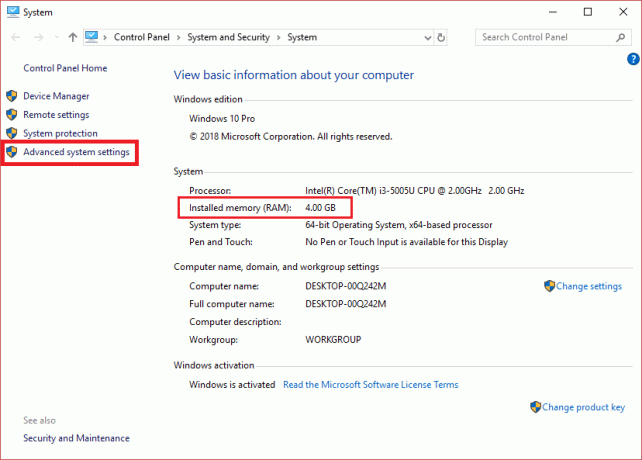
4.Sie sehen ein Dialogfeld mit den Systemeigenschaften.
5.Gehen Sie zum „Registerkarte „Erweitert“” des Dialogfelds Systemeigenschaften
6.Klicken Sie auf „Einstellungen…”-Schaltfläche unter dem Abschnitt Leistung des Dialogfelds.
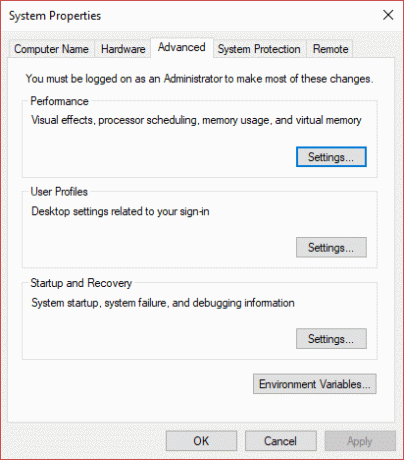
7.Klicken Sie auf „Registerkarte „Erweitert““ des Dialogfelds Leistungsoptionen.
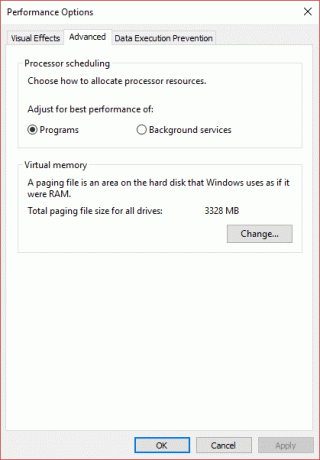
8.Klicken Sie auf „Ändern…”-Taste unter dem Virtueller Speicherabschnitt.
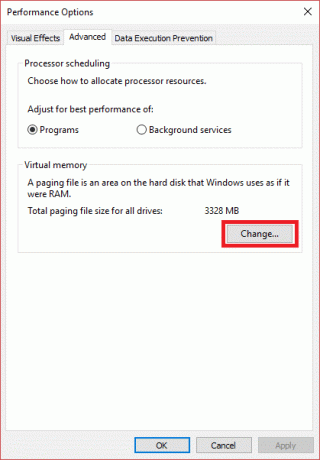
9.Abwählen das "Auslagerungsdateigröße für alle Laufwerke automatisch verwalten” Kontrollkästchen.
10.Wählen Sie „Benutzerdefiniertes Format” Optionsfeld und Geben Sie die Anfangsgröße sowie die maximale Größe ein die oben genannte Berechnung und Formel basierend auf Ihrer RAM-Größe implementiert.
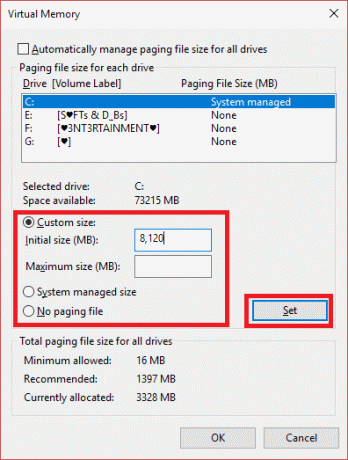
11. Nachdem Sie alle Berechnungen abgeschlossen und die Anfangs- und Maximalgröße eingegeben haben, klicken Sie auf „Satz”-Schaltfläche, um die erwarteten Änderungen zu aktualisieren.
Empfohlen:
- So zeigen Sie das gespeicherte Passwort in Chrome an
- Wo ist der Autostart-Ordner in Windows 10?
- Spiegeln Sie den Android-Bildschirm ohne Root auf Ihren PC
- So ändern Sie die Systemsprache in Windows 10
Ich hoffe, die obigen Schritte waren hilfreich und jetzt können Sie es ganz einfach Verwalten des virtuellen Speichers (Auslagerungsdatei) In Windows 10 Wenn Sie jedoch noch Fragen zu diesem Tutorial haben, können Sie diese gerne im Kommentarbereich stellen.



